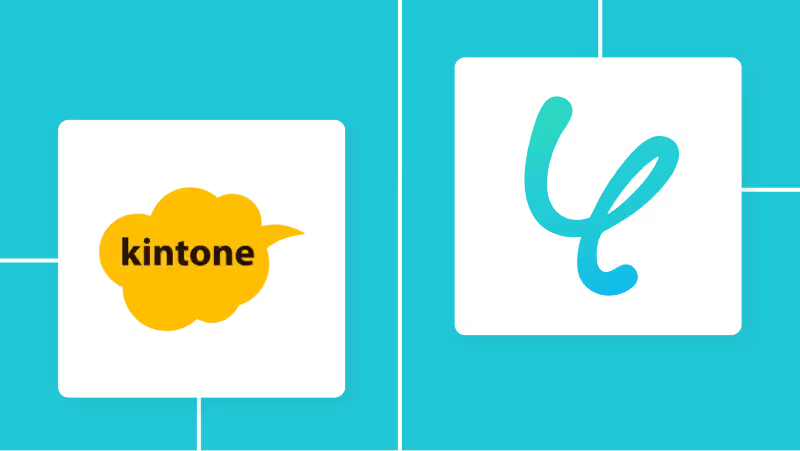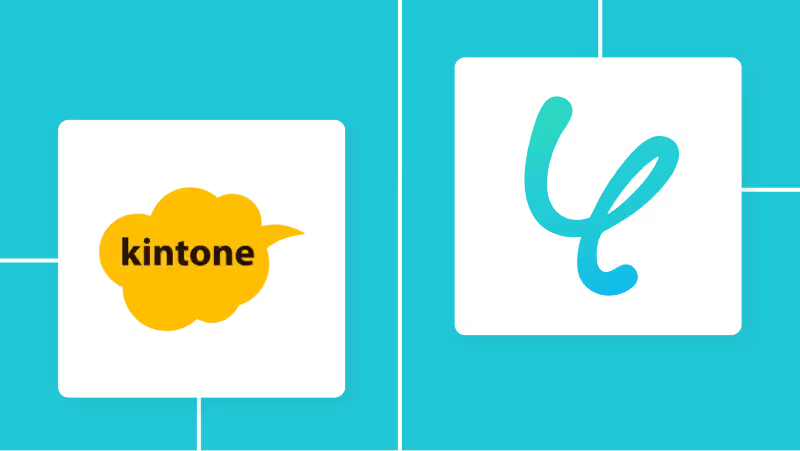Zoho Mailの特定のフォルダでメールを受信したら、kintoneに追加する
試してみる
kintoneを使った顧客管理や案件管理で、別アプリからの情報転記やデータ更新を手作業で行っていませんか?
そこで本記事では、kintone APIの基礎知識から、プログラミングの知識がなくても様々なアプリとkintoneを連携させる具体的な方法
とにかく早くkintoneのAPIを利用したい方へ
Yoomにはkintone APIを使った様々なアクションや、業務フローを自動化するためのテンプレート が用意されています。こちら
kintone APIとは
kintone APIはkintoneと外部アプリ(Google、Microsoft、Salesforce、Notionなど)を繋げてデータの受け渡しを行い、kintoneを使った業務フローを自動化できるインターフェースです。
取得:APIを経由して、データを取得することができます。
追加:APIを経由して、データを追加することができます。
更新:APIを経由して、データを更新することができます。
削除:APIを経由して、データを削除することができます。
kintone APIでできること
kintone APIでできることをいくつかピックアップしたので、ご覧ください!
レコードを自動で追加する
kintone APIのレコード追加アクションをフローの中に組み込むことで、Zoho Mailのようなメールサービスで特定のメールを受信した際に、その内容を自動でkintoneのレコードとして追加できます。
Zoho Mailの特定のフォルダでメールを受信したら、kintoneに追加する
試してみる
レコードを自動で更新する
レコードを更新するアクションを活用することで、SalesforceなどのCRMツールでリード情報が更新されたタイミングで、kintone上の関連レコードも自動で更新。
Salesforceのリード情報をもとにkintoneのレコードを更新する
試してみる
コメントが書き込まれたら自動で起動する
kintoneのコメント投稿を自動化の起点として利用することで、レコードに新たなコメントが書き込まれた際に、その内容をMicrosoft Teamsなどのチャットツールに即座に通知。
kintoneでコメントが投稿されたらMicrosoft Teamsに通知する
試してみる
その他にも下記のようなアクションをAPI経由で実行が可能です。
ダイレクトメッセージを送る
ファイルを送る
チャンネル内のメンバーIDを取得する
チャンネルを作成
ユーザーグループの一覧を取得
スレッドにメッセージを送る
チャンネルをアーカイブ
スレッドのメッセージを取得
チャンネルの一覧を取得
プライベートチャンネルからメンバーを退出させる
投稿されたファイルをダウンロード
メールアドレスでユーザーを検索
ユーザー情報を取得
特定のメッセージを取得
kintone APIの利用料金と注意点
kintone APIは、kintoneのプランに関わらず利用することができます。
リクエスト制限 :kintoneではプランごとに1日あたりのAPIリクエスト数の上限が定められています。
パフォーマンスへの影響 :短時間に大量のAPIリクエストを行うと、kintoneの動作が遅くなる可能性があります。
認証情報の管理 :APIを利用するためのAPIトークンなどの認証情報は、第三者に漏洩しないよう厳重に管理してください。
※ 詳細はkintoneのサービスサイトをご確認ください。
実際に連携してみた!
ここではノーコードツールYoomが用意するテンプレートで、実際の設定方法を用いてkintone APIを使った具体的な連携方法を紹介していきます!こちら
[Yoomとは]
kintone APIとの連携方法
はじめにkintone APIとYoomを連携する方法を紹介します。
Yoomにログイン後、ワークスペースのサイドバーから「マイアプリ」を選択。
マイアプリ画面の右側にある「+新規接続」をクリック。
アプリ一覧画面が表示されたら、右上の検索バーでアプリ名(ここではkintone)を検索して選択。
こちらのヘルプページ
設定を終えたら、「追加」をクリック。
Yoomからkintoneへのアクセス権限を確認し、「許可」をクリックします。
マイアプリ画面に戻ります。 kintoneが追加されていれば、連携は完了です。
今回は先程ご紹介した「Zoho Mailの特定のフォルダでメールを受信したら、kintoneに追加する」というフローボットを作成していきます!
Zoho MailとYoomの連携
テンプレートのコピー
トリガーとなるフォルダと各アクション(データ抽出・レコード追加)の設定
フロー稼働の準備
Zoho Mailの特定のフォルダでメールを受信したら、kintoneに追加する
試してみる
※ 事前準備
レコードを追加するkintoneアプリを事前にご用意ください。
ステップ1:Zoho MailとYoomの連携
kintoneと同様に、Zoho Mailのアカウントも連携させていきます。
アプリ一覧画面でZoho Mailを検索して選択。
画面の案内に従って「ドメイン」を設定します。
「追加」をクリック。
Zohoのサインイン画面が表示されます。
YoomからZohoアカウントへのアクセス権限が表示されます。
マイアプリ画面に戻ります。 Zoho Mailが追加されていることを確認してください。
Zoho Mailも追加されていれば、このフローで使用するアプリのマイアプリ登録は完了です。
ステップ2:テンプレートのコピー
Yoomのフローボットテンプレート
Zoho Mailの特定のフォルダでメールを受信したら、kintoneに追加する
試してみる
そうしますと、Yoomのワークスペースにテンプレートがコピーされ、自動化フローの設定画面(フローボット)が開きます。
※ 以降、コピーしたフローボットには、プロジェクト一覧の「マイプロジェクト」からアクセスできます。
ステップ3:トリガーとなるフォルダの設定
先ずは、フローの起点となるトリガーアクションを設定していきます。
Zoho Mailの「特定のフォルダにメールが届いたら」をクリック。
「タイトル」は任意の名称に変更可能です。
連携アカウントとアクションの内容を確認し、「次へ」をクリック。
「トリガーの起動間隔」のプルダウンから任意の間隔を選択。こちらのヘルプページ
「アカウントID」に連携するアカウントのIDを設定。
「フォルダID」にトリガーとなるフォルダを設定。受信メールの自動振り分け
Zoho Mailアカウントに、指定したフォルダに振り分けられるテスト用のメールを送信します。
Yoomに戻り、「テスト」をクリック。
テストが成功すると、「取得した値」に受信したメールの情報が追加されます。こちらのヘルプページ
テスト用に送信したメールが取得できていれば、ページ下部の「保存する」をクリック。 トリガーとなるフォルダの設定が完了し、フロー画面に戻ります。
ステップ4:データの抽出
受信したメールから、レコードに追加するデータを抽出していきます。
AIオペレーションの「テキストからデータを抽出する」をクリック。
適宜「タイトル」を変更。
目的に応じて「変換タイプ」を選択。
「次へ」をクリック。
「対象のテキスト」にはデフォルトで、受信したメールから取得した「要約」が設定されています。
「抽出したい項目」に、レコードを追加するデータベースに沿った項目を設定します。
必要に応じて「指示内容」に抽出時の指示を設定。
設定を終えたら、「テスト」をクリック
テストに成功すると、「抽出したい項目」に設定した項目が対象のテキストから抽出され、「取得した値」に追加されます。
ページ下部の「保存する」をクリック。 ステップ5:レコードの追加
それでは、メールから抽出したデータをkintoneのアプリに追加しましょう。
kintoneの「レコードを追加する」をクリック。
適宜「タイトル」を変更。
連携アカウントと実行アクションを確認。
「アプリID」に事前準備で用意したアプリのIDを設定。
「次へ」をクリック。
追加するレコードの値の各項目に、メールから取得したデータを設定していきましょう。
設定を終えたら、「テスト」をクリック。
テストに成功すると、指定したkintoneアプリにレコードが追加されます。
ページ下部の「保存する」をクリック。 ステップ6:フロー稼働の準備
フロー画面に戻り、「全ての設定が完了しました!」と表示されていればフローの設定は完了です。
あとで稼働させる場合は、フロー画面のトリガースイッチをクリックすることで、トリガーをONにできます。
トリガーをONにしたら、実際に動作することを確認しましょう。
今回のフローボットをベースに、他にも様々な作業の自動化が実現できます!
kintone APIを活用した自動化の例
今回ご紹介した自動化以外でも、kintoneのAPIを使用してさまざまな業務を自動化することが可能です。
kintoneをトリガーとして使用したテンプレート
kintoneのステータス更新やレコード登録をトリガーに通知したり、データベースに転記可能です!
kintoneにレコードが登録されたらMicrosoft Excelのデータベースに格納しMicrosoft Teamsに通知する
試してみる
kintoneでレコードが編集されたら、Microsoft Teamsに通知する
試してみる
kintoneでレコードが追加されたら、Salesforceにリードを自動で追加する
試してみる
kintoneにレコードが登録されたら、Microsoft Teamsに通知する
試してみる
kintoneのステータスが更新されたら、Microsoft Teamsに通知する
試してみる
kintoneをフローの中で使用したテンプレート
チャットツールのメッセージ投稿や他システムのタスク・リード登録をトリガーにkintoneのレコードを更新したり、追加したりできます。
Microsoft Teamsにメッセージが送信されたら、kintoneにレコードを追加する
試してみる
Microsoft Teamsでメッセージが投稿されたらkintoneのレコードを更新する
試してみる
Microsoft Teamsで会議メモや議事録が投稿されたら、kintoneに追加する
試してみる
Salesforceに新規リードが登録されたら、kintoneに登録しSlackに通知する
試してみる
Zoho CRMでタスクが登録されたらkintoneに追加する
試してみる
まとめ
kintone API連携を行うことで、これまで手作業で行っていたkintoneへのデータ入力や他アプリとの情報同期といった業務が自動化され、日々の手間やヒューマンエラーを削減できます。
今回ご紹介したような業務自動化はノーコードツール「Yoom」を活用すれば、プログラミングの知識がない方でも直感的な操作で簡単に業務フローを構築できます。こちら